微星z87-g55主板怎样设置u盘启动 微星z87-g55主板进bios设置U盘启动的方法
时间:2022-03-10作者:huige
我们都知道如果要用U盘来安装系统的话,就首先要设置U盘启动才可以,不过主板不同,设置的方法可能都会有差异,不过相同的一点就是要进入bios进行设置,比如微星z87-g55主板怎样设置u盘启动呢?如果你也想知道,可以跟小编一起来看看微星z87-g55主板进bios设置U盘启动的方法。
具体步骤如下:
1.开机按Del键进入BIOS主界面,右上角点击后修改语言。
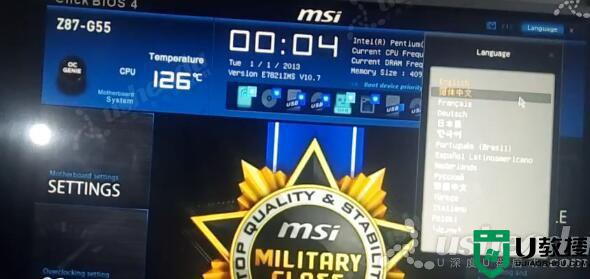
2.点击SETTINGS,在点击高级,点击整合周边设备里的SATA 模式选择AHCI模式。需要用XP系统的选择IDE模式进行安装。安装WIN7以上的系统选择AHCI。

3.返回点击启动,Boot mode select选择LEGACY+UEFI,Boot Option #1选择USB Key:U盘的名字。

4.按F10保存退出,重启电脑后就会进入pe系统。
5.快捷启动进入PE,开机后按F11进入启动菜单,选择U盘的名字或者UEFI:U盘的名字会进入PE系统。

上述给大家讲述的就是微星z87-g55主板设置u盘启动的详细方法,有相同需要的用户们可以按照上面的方法来进行设置,相信可以帮助到大家。





